快用苹果助手:无需越狱等,安装应用及导入视频的操作
你是否为苹果手机安装应用繁琐而烦恼?快用苹果助手能轻松解决。它是无需越狱等就能安装正版APP的第三方管理软件。这里还有它导入视频、PC版下载软件等操作技巧,快来一起了解。
怎么用快用苹果助手为iphone导入视频文件
1、 将iPhone连接至电脑后,打开快用苹果助手-PC端等待iPhone的信息同步
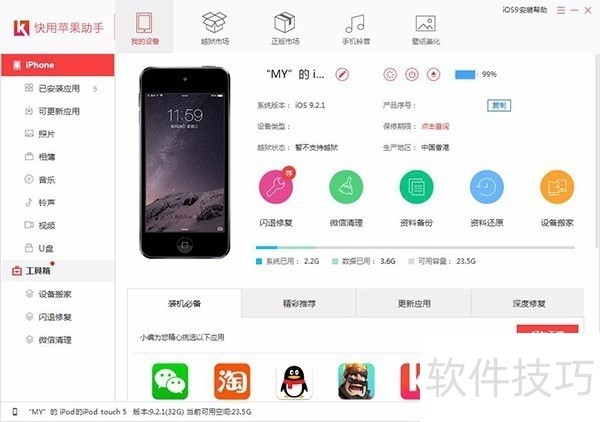
2、 显示设备信息后,点击左侧列表中的“视频”一栏,在视频中会显示iPhone中所有的视频文件
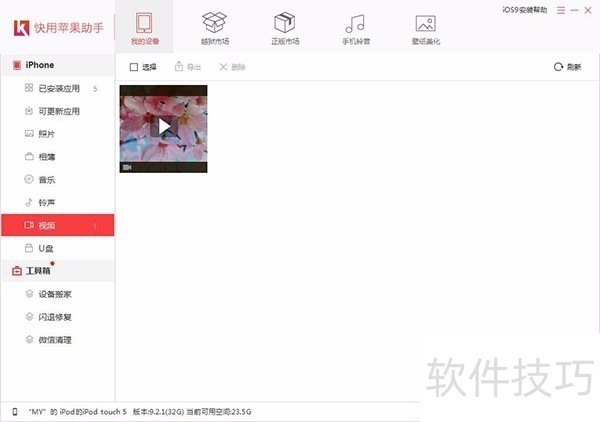
3、 导入视频:在“已安装应用”中打开视频播放应用,双击打开【Docunments】文件,直接拖动视频至文件夹或点击“导入”选项,选择“导入文件”即可。
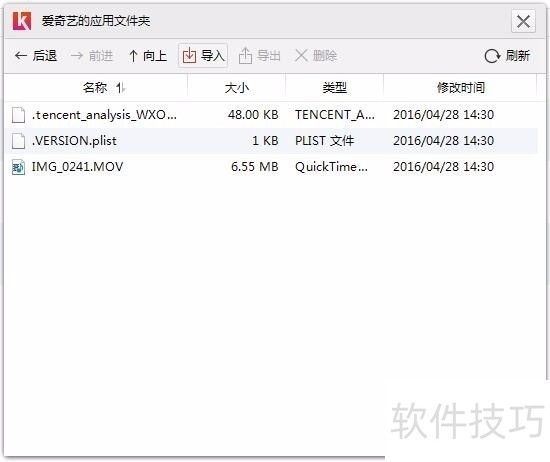
4、 导出视频:选择“需要导入的视频”,再点击上方的“导出”按钮,为视频选择导出位置,最后点击确定即可。
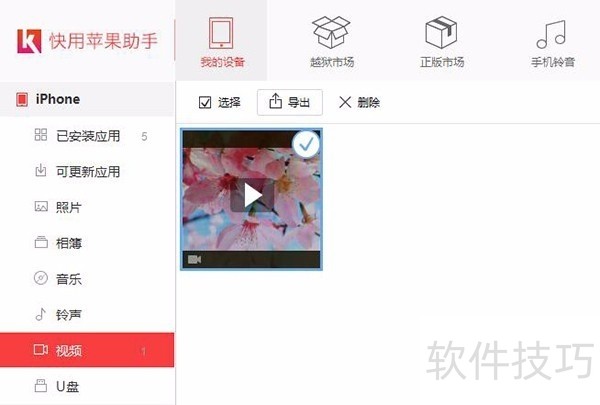
5、 快用苹果助手支持的视频格式很多,导入/导出的方法也很简单。唯一麻烦的是iOS系统视频都不要播放器才能在iPhone上打开,如果有些播放器不支持上面这样操作,可以现在iPhone、iPod或iPad上安装avplayer或是rushplayer播放器。END1在将iPhone连接至电脑时,电脑会弹出一个“自动播放”窗口,在窗口中选择“导入图片和视频”

2、 之后会桌面的右下角出现一个“导入图片和视频”的设置窗口,可以用来设置导入图片和视频相关需求

快用苹果助手导入视频到苹果手机的方法
1、 将iPhone连接电脑,同时打开快用苹果助手PC端,可以看到如下界面。
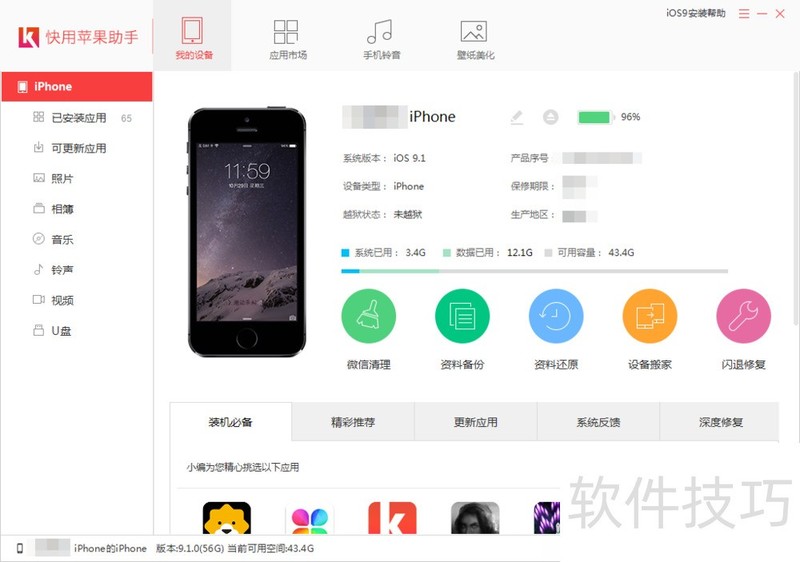
2、 点击左侧的已安装应用,在右侧的应用列表中找到暴风影音,点击后面的文件夹按钮。
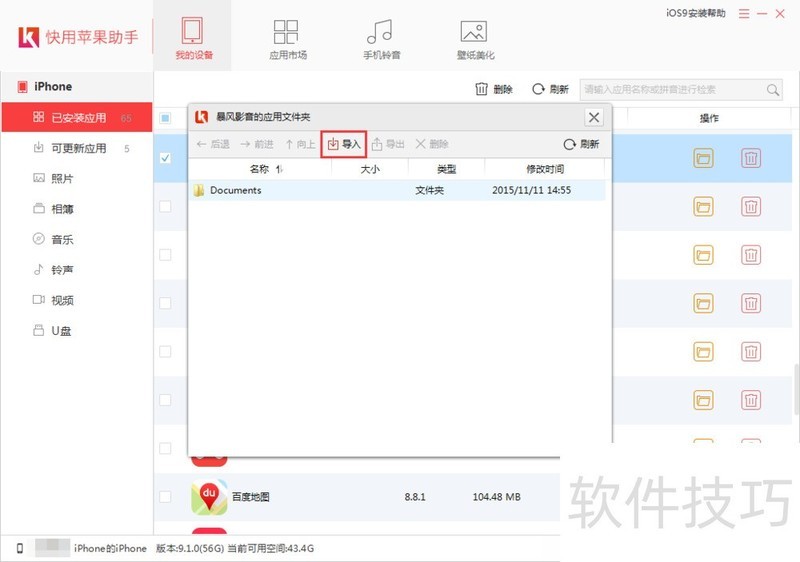
3、 打开后可看到导入选项,点击打开储存视频文件的目录导入即可。同时快用苹果助手还支持直接拖入功能,直接把视频文件拖到下图空白处也是非常方便的。
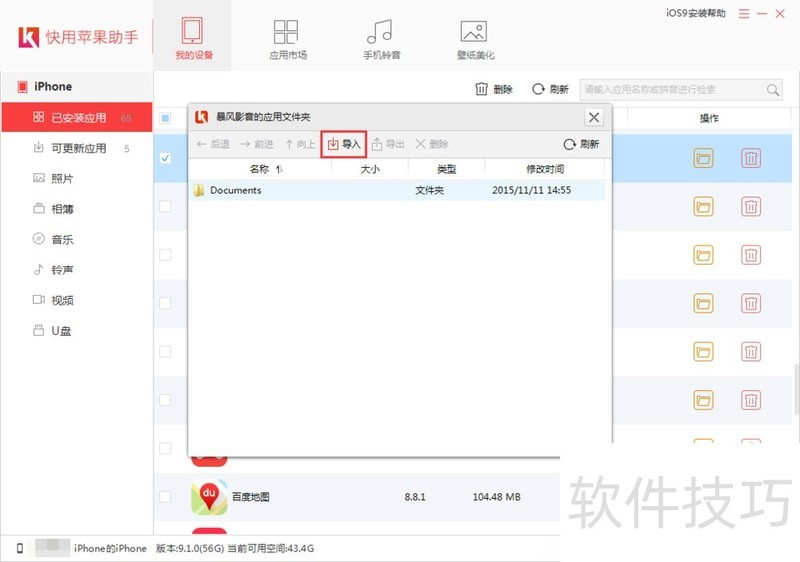
电脑(PC)版“快用苹果助手”如何下载软件
1、 打开“快用苹果助手”点击“我的设备”
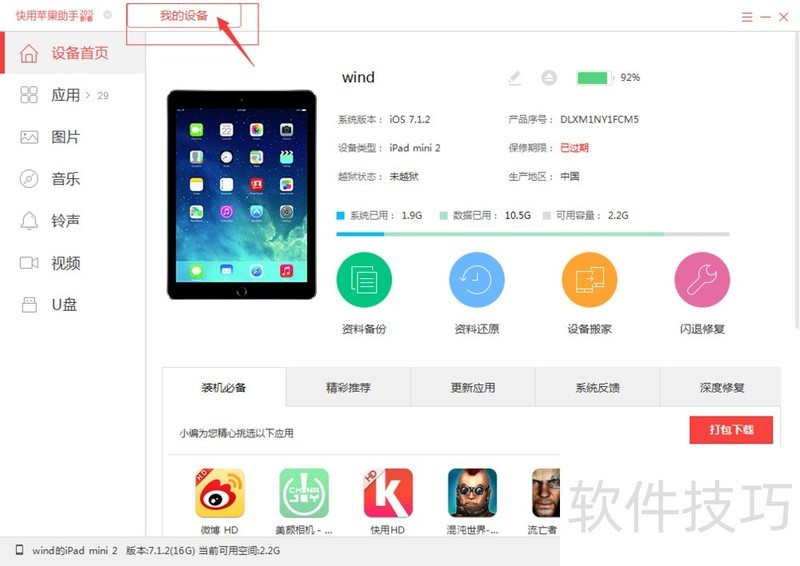
2、 在“我的应用”里面可以查看已经安装的应用,不要的可以卸载
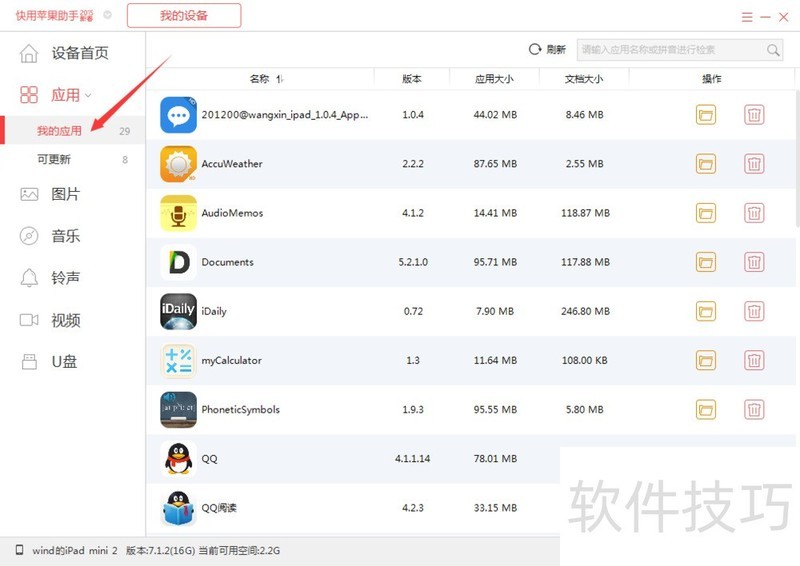
3、 点击“快用苹果助手”回到主页
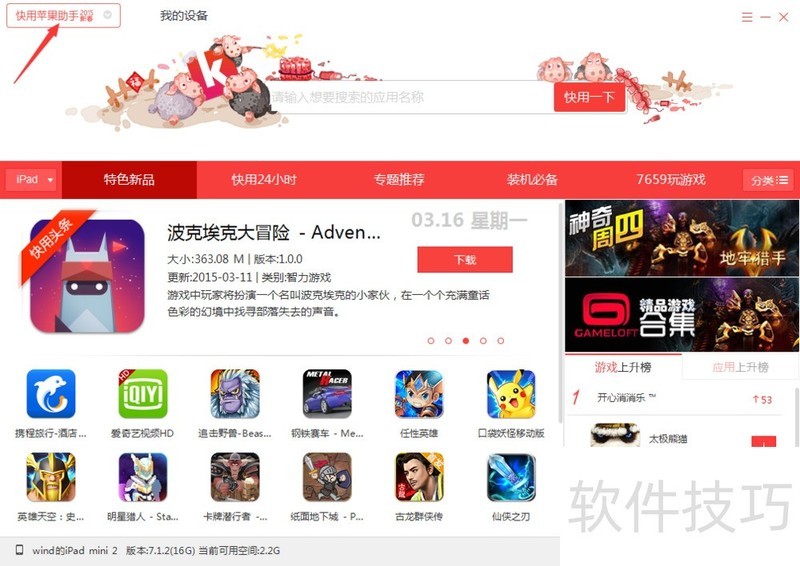
4、 在搜索框输入需要下载的软件,如“accuweather”
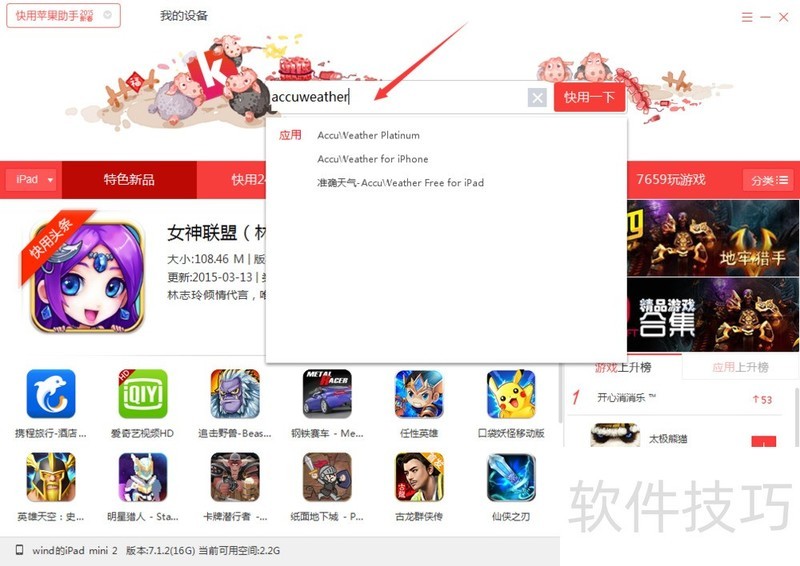
5、 选择需要的版本,点击“下载”
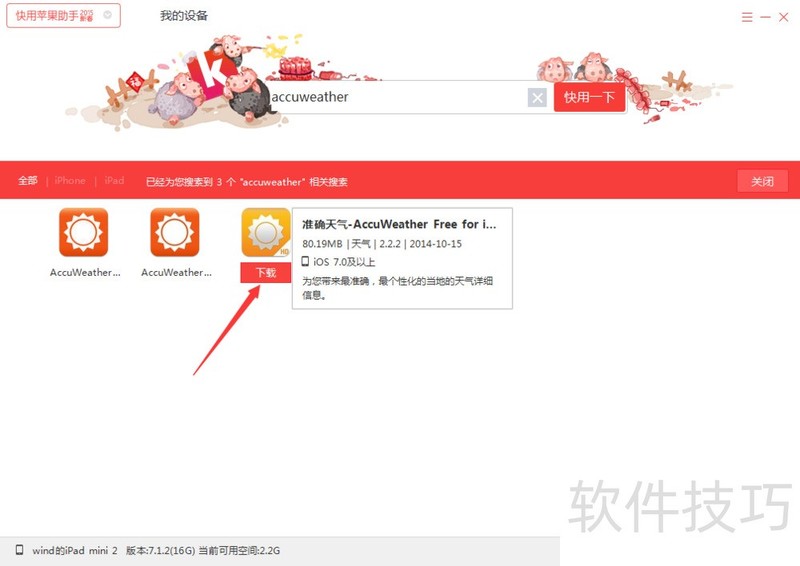
6、 在右下角点击“正在进行的任务”查看下载任务
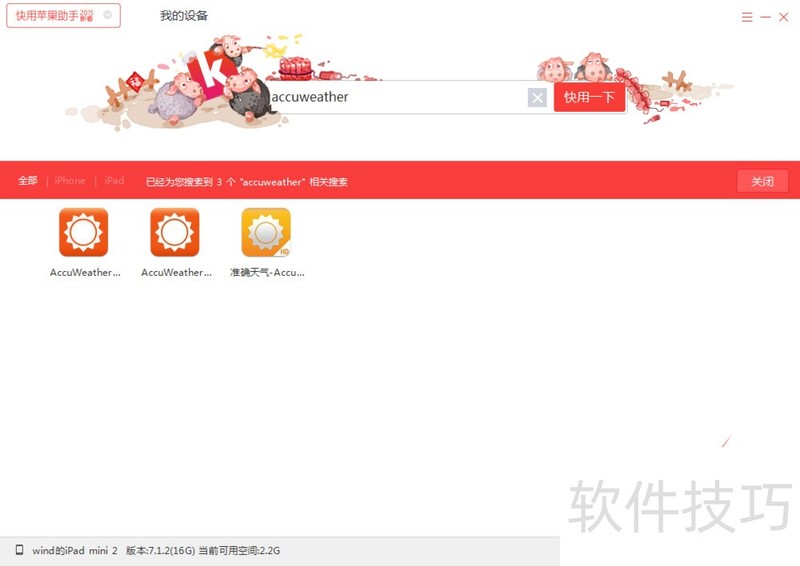
快用苹果助手为苹果用户提供了便捷的应用安装和视频导入等功能,操作简单且无需越狱等复杂步骤。多种操作技巧方便用户使用,是苹果设备管理的实用工具。
文章标题:快用苹果助手:无需越狱等,安装应用及导入视频的操作
文章链接://www.hpwebtech.com/jiqiao/322345.html
为给用户提供更多有价值信息,ZOL下载站整理发布,如果有侵权请联系删除,转载请保留出处。
相关软件推荐
其他类似技巧
- 2025-02-25 13:53:01快用苹果助手:安装应用、操作技巧全知道
- 2025-02-25 10:55:01快用苹果助手:无需越狱等,安装应用及导入视频的操作
- 2025-01-06 11:10:01快用苹果助手:安装应用、常见问题及自动安装设置全知道
- 2024-06-16 08:26:012024年十款免费的苹果手机助手软件:哪款最受欢迎
- 2024-06-16 08:16:022024年苹果手机助手软件下载量排行榜出炉
- 2024-05-22 15:52:012024年免费苹果助手软件:用户评价大揭秘
- 2024-05-22 15:47:022024年9款苹果助手软件:探索未来科技的可能性
- 2023-12-27 10:24:17苹果手机助手软件测评:哪款更好用?
- 2023-12-27 10:24:16苹果手机必备工具:选择哪一款助手
- 2023-12-27 10:22:319款苹果助手软件哪些人气高
快用苹果助手软件简介
快用苹果助手是一款windows系统下,为苹果手机快速安装应用的第三方管理软件。快用苹果助手无需越狱、无需注册、无需ITunes,享受正版APP。ZOL提供快用苹果助手官方下载快用苹果助手是一款不需注册登录,不管手机是否越狱,下载安装苹果游戏和软件,一键完成的苹果手机快速安装应用的第三方管理软件。通常我们如果使用iT... 详细介绍»









